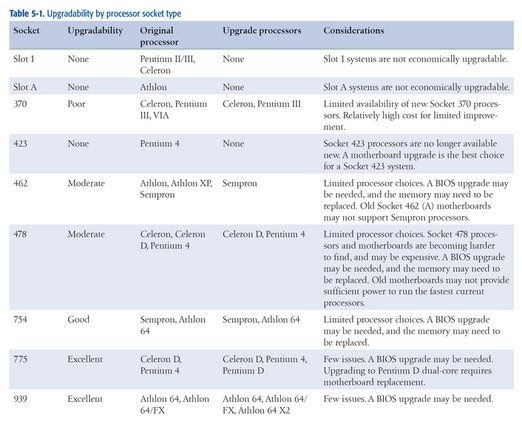Il Kindle non si accende
Il tuo Kindle di prima generazione potrebbe non accendersi per diversi motivi. Il motivo più comune è perché la batteria potrebbe essere scarica. Anche se non stai usando attivamente il Kindle, sta usando energia, ancora di più se il wifi è acceso. Altri possibili motivi includono un problema tecnico nel software dovuto al movimento del dispositivo, umidità nell'aria o nessun motivo specifico. Se il Kindle non si accende, potrebbe essere necessaria una nuova scheda madre, in cui ti suggeriamo di eseguire l'aggiornamento poiché l'acquisto di una nuova scheda madre potrebbe costarti quanto un nuovo Kindle.
La batteria potrebbe essere scarica.
- Consenti al tuo dispositivo di caricarsi completamente e prova ad accenderlo.
Il dispositivo potrebbe essersi spento o potrebbe presentare alcuni errori di programmazione
- Riavvia il dispositivo tenendo premuto il pulsante di accensione per circa 30 secondi. Attendi circa 3 minuti affinché il dispositivo si riavvii. Successivamente, prova ad accendere il dispositivo.
- Collegare il dispositivo a una fonte di alimentazione per 15 minuti. Quindi tentare di riavviare il dispositivo mentre il dispositivo è ancora collegato. Ciò assicurerà che abbia alimentazione sufficiente per il riavvio.
Errori di programmazione estesi dovuti a download errati o impostazioni incasinate
- Questi problemi potrebbero richiedere un ripristino delle impostazioni di fabbrica. Questo cancellerà tutte le tue informazioni e ti richiederà di ripristinarle. Segui il link sottostante per ulteriori informazioni su come ripristinare il tuo Kindle.
- Resetta il dispositivo .
Lo schermo è congelato, vuoto o troppo saturo
Qualsiasi visualizzazione dello schermo incasinata è molto probabilmente causata da un problema tecnico temporaneo nel programma. La tua migliore opzione è tentare di riavviare e ripristinare prima il dispositivo. Se il problema persiste, potrebbe essere necessario sostituire lo schermo.
Glitch temporanei nel programma
- Riavvia il dispositivo tenendo premuto il pulsante di accensione per circa 30 secondi. Attendi circa 3 minuti affinché il dispositivo si riavvii. Successivamente, prova ad accendere il dispositivo.
- Spegnere il dispositivo e lasciarlo caricare completamente. Quindi riaccendilo.
Problemi di schermo che non andranno via
- Sostituisci lo schermo. Vedere 'Sostituzione dello schermo'
Schermo rotto o incrinato
Se riesci ancora a leggere sullo schermo rotto e non ti dà fastidio, puoi comunque utilizzare il tuo Kindle. In caso contrario, l'unica vera opzione è sostituire lo schermo.
- Sostituisci lo schermo. Vedere 'Sostituzione dello schermo'
Batteria scarica
Prima di acquistare una nuova batteria, assicurati che la tua sia veramente scarica. Con il tempo le batterie perdono la capacità di mantenere la carica. In tal caso, potrebbe essere necessario sostituire il tuo.
- Collega il dispositivo e lascia che si carichi completamente per 2 ore.
- Sostituire la batteria del dispositivo. Vedi 'Sostituzione della batteria del Kindle'
Tasto o tastiera rotti, bloccati o appiccicosi
'' Che tu mangi mentre leggi o meno, i pulsanti del tuo Kindle sono destinati a diventare appiccicosi e forse anche bloccati. Ciò può essere dovuto a briciole o altre particelle sciolte tra i tasti o a una sostanza appiccicosa.
Le briciole sono bloccate tra o nei pulsanti
- Rimuovere i detriti sciolti
- Spegni il tuo Kindle.
- Inclinare il dispositivo sottosopra e scuoterlo per rimuovere eventuali detriti. Se hai una bomboletta di aria compressa, puoi spruzzarla anche tra i tasti.
Pulsanti appiccicosi
- Pulisci le chiavi
- Immergi un batuffolo di cotone in un po 'di alcol isopropilico delicato (alcol denaturato) e spazzolalo nell'area circostante ogni chiave. Potrebbe essere necessario utilizzare più tamponi, a seconda della quantità di sporco. Se non sei sicuro della forza dell'alcol, provalo prima su una piccola area poco appariscente per assicurarti che non causi scolorimento o rimuova la scritta sui tasti.
- Immergere un panno o una salvietta nell'alcool isopropilico e spazzolarlo lungo la parte superiore di tutti i tasti e le superfici, avendo cura di strofinare le aree molto utilizzate (come il tasto Invio e la barra spaziatrice) per rimuovere l'accumulo. Per punti particolarmente sporchi, puoi usare uno stuzzicadenti.
- Utilizzare un panno asciutto e privo di lanugine per rimuovere la polvere e lucidare la tastiera.
I pulsanti non funzioneranno se premuti
- Sostituisci tastiera. Vedere 'Sostituzione della tastiera'
Ho dimenticato la password e non riesco ad accedere.
Quando scegli una password, pensa a chi utilizza il tuo dispositivo e a una password facile da ricordare. Se dimentichi la password, non preoccuparti, ci sono modi per recuperarne una nuova.
reimposta la tua password
- Prova le seguenti password fino a quando il dispositivo non ti consente di reimpostare / ripristinare il Kindle.
- resetmykindle
- 111222777
- 111333777
- Quindi continua a ripristinare il tuo dispositivo.
Non viene visualizzata alcuna opzione per ripristinare il Kindle
Interruzioni di paragrafo scomode, markup HTML e codifica dei caratteri
Glitch come questi sono errori di programmazione molto probabilmente causati da un vecchio software incompatibile con il formato dell'e-book o da un download difettoso.
Errori riscontrati con più e-book
- Aggiorna il tuo Kindle
- Controlla per assicurarti che il wifi sia acceso e che il wifi sia connesso.
- Accedi al negozio Kindle utilizzando il tuo nome utente e la tua password.
- Fare clic sul collegamento 'Aggiornamenti software' nella pagina Informazioni sul mio Kindle.
Errori riscontrati con un e-book
- Scarica di nuovo l'e-book.
Non legge la scheda di memoria
Il Kindle di prima generazione è l'unico Kindle che consente al lettore di espandere la memoria del dispositivo. Se il dispositivo smette di leggere la carta, potresti perdere alcuni dei tuoi eBook. Questo malfunzionamento potrebbe essere causato da un problema tecnico, una scheda di memoria danneggiata o un hardware rotto nel dispositivo.
La scheda di memoria funziona in altri dispositivi
- Tentare di rimuovere e inserire la scheda di memoria dal retro del dispositivo.
- Ottieni una nuova scheda di memoria o riformatta la scheda esistente.
- Sostituisci il lettore di schede di memoria. Vedere 'Sostituzione del lettore di schede di memoria'.
La scheda di memoria non funzionerà su altri dispositivi
- Verificare se la scheda di memoria è stata danneggiata mentre si trovava nel dispositivo.
Jack audio rotto
Se il tuo jack audio non funziona, potresti prima controllare le cuffie / gli altoparlanti per assicurarti che il problema non risieda al loro interno. Se funzionano, potrebbe esserci una mancanza di connessione a causa dello sporco o il jack audio del tuo Kindle potrebbe essere rotto.
- Tenta di scollegare e ricollegare il cavo audio al dispositivo.
- Procurati un altro dispositivo audio e prova il jack audio del dispositivo con un cavo audio per assicurarti che il problema risieda nel Kindle.
- Sostituisci il jack audio del Kindle. Vedere 'Sostituzione del jack audio'.
Il dispositivo non si connetterà al Kindle Store
Il dispositivo potrebbe connettersi al Kindle Store a causa di altri processi in esecuzione, come download o aggiornamenti. Il problema potrebbe anche essere causato da un problema tecnico temporaneo nel programma.
- Controlla per assicurarti che il wifi sia acceso e che il wifi sia connesso.
- Collega il tuo dispositivo a una fonte di alimentazione e lascia che si carichi completamente.
- Riavvia il dispositivo tenendo premuto il pulsante di accensione per circa 30 secondi. Attendi circa 3 minuti affinché il dispositivo si riavvii. Successivamente, prova ad accendere il dispositivo.
Il dispositivo non si connetterà al Wi-Fi
Il Kindle accede a uno specifico Wi-Fi chiamato Kindle Whispernet che è alimentato dalla rete dati ad alta velocità di Sprint. Per questo motivo, non puoi accedere al Wi-Fi sul Kindle se sei fuori dalla rete fornita da Sprint.
- Assicurati che l'interruttore Wi-Fi sia in posizione ON.
- Collega il tuo dispositivo a una fonte di alimentazione e lascia che si carichi completamente.
- Riavvia il dispositivo tenendo premuto il pulsante di accensione per circa 30 secondi. Attendi circa 3 minuti affinché il dispositivo si riavvii. Successivamente, prova ad accendere il dispositivo.
- Controlla il Mappa di copertura Kindle Whispernet per assicurarti di trovarti in un luogo in cui puoi ottenere il wifi.